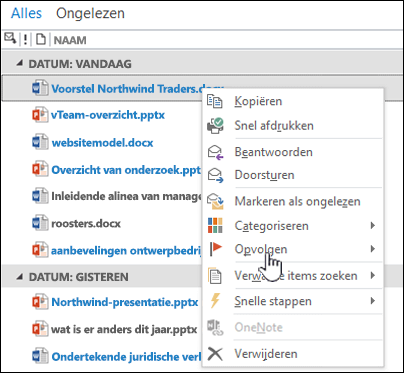Organisaties, en teams binnen organisaties, hebben vaak een aantal verschillende e-mailconversaties die tegelijk lopen. Het risico is groot dat lijnen elkaar kruisen, informatie verloren gaat of niet opvalt en dat communicatie wordt verbroken. Met teampostvakken kunt u team- en projectgerelateerde e-mail op één plaats coördineren en opslaan, zodat elk teamlid alle communicatie kan zien.
Belangrijk: De functie teampostvak in SharePoint wordt afgeschaft vanaf maart 2017. Deze functie wordt in een toekomstige versie volledig verwijderd. Nieuwe SharePoint hebben geen toegang meer tot de functie teampostvak. Bestaande SharePoint kunnen geen nieuwe teampostvakken meer maken. Een teampostvak dat is ingesteld en geïmplementeerd vóór maart 2017, blijft werken.
In september 2017 bieden we een proces voor het overstappen van uw bestaande sitepostvaksites naar eenMicrosoft 365 groep. Als u momenteel de functie voor het teampostvak in SharePoint gebruikt, moet u overwegen om over te Microsoft 365-groepen in plaats daarvan uw samenwerkingsscenario's voor e-mail te ondersteunen. Zie Groepen gebruiken Microsoft 365 in plaats van teampostvakkenvoor meer informatie.
Opmerking: De functie teampostvak blijft ondersteund, maar wordt afgeschaft in SharePoint Server 2019, SharePoint Server 2016, SharePoint Server 2013 en SharePoint Server 2010 producten. Klanten wordt aangeraden gedeelde postvakken te verkennen als alternatief voor teampostvakken.
Klik op de werkbalk Snel starten op Postvak.
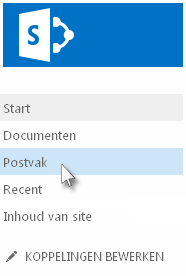
Het teampostvak wordt geopend als een tweede, afzonderlijk Postvak IN en een mapstructuur, naast uw persoonlijke e-mailaccount. E-mail die is verzonden naar en vanaf het teampostvakaccount wordt gedeeld met iedereen die Inzender-machtigingen heeft voor de SharePoint-site.
Uw teampostvak instellen
U kunt een teampostvak toevoegen als een e-mailgeadresseerde, e-mail versturen vanuit het postvak of dit toevoegen aan uw Favorieten. Zie Een teampostvak toevoegen om de e-mailcontext te behouden als u een postvak aan een site wilt toevoegen. Op de site moet e-mail zijn ingeschakeld. Als dit niet het geval is, neemt u contact op met de beheerder.
Wanneer u het teampostvak opneemt in een belangrijke e-mailconversatie, zorgt u ervoor dat een kopie van de informatie in de conversatie wordt opgeslagen op een locatie die toegankelijk is voor iedereen in het team.
Hiervoor voegt u het teampostvak toe aan de regel Aan, CC of BCC van een e-mailbericht.
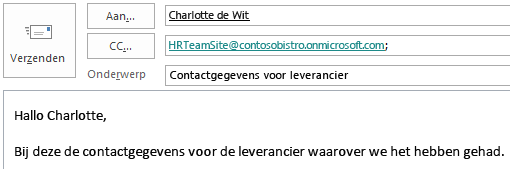
U kunt het e-mailadres van het teampostvak toevoegen aan een lijst met groepen teamcontactpersonen of aan een distributielijst. Op die manier wordt relevante e-mail automatisch opgeslagen in het teampostvak.
Wanneer u e-mail schrijft en verzendt vanuit het teampostvak, lijkt deze van u afkomstig te zijn.
Iedereen met Inzender-machtigingen voor een site heeft toegang tot het teampostvak, waardoor meerdere personen kunnen samenwerken aan een e-mailbericht.
Als u een bericht wilt opstellen, klikt u op Nieuwe e-mail.

Er wordt dan een nieuw bericht in uw teampostvak geopend.
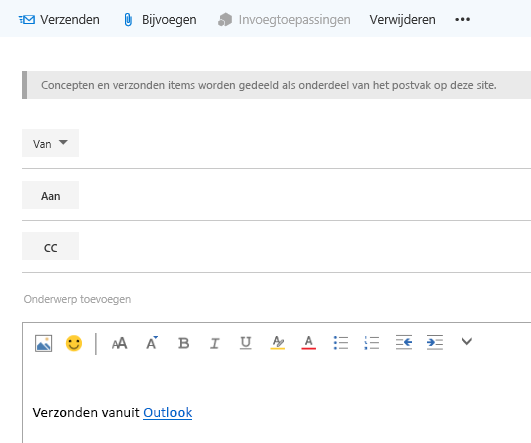
Als u de lijst met Favorieten in Outlook gebruikt, is het misschien handig om daarin ook mappen uit het teampostvak op te nemen.
In Outlook kunt u met de rechtermuisknop op de map van een teampostvak klikken, bijvoorbeeld op Postvak IN, en vervolgens In Favorieten weergeven kiezen. Als u in uw lijst met Favorieten toevallig twee mappen met dezelfde naam hebt (bijvoorbeeld twee Postvakken IN), wordt de naam van het postvak automatisch toegevoegd aan de naam van de map (bijvoorbeeld Postvak IN – HRTeamSite@contosobistro.onmicrosoft.com), zodat u de mappen gemakkelijk van elkaar kunt onderscheiden.
Zie Veelgebruikte e-mailmappen in Favorieten weergeven voor meer informatie over Favorieten in Outlook.
Samenwerken met uw team via het teampostvak
Uw team kan een teampostvak gebruiken om samen een belangrijk e-mailbericht op te stellen of relevante e-mailgesprekken van het team te verzamelen. Uw team kan ook belangrijke documenten veilig delen via een teampostvak.
Wanneer er een teampostvak is ingesteld voor uw site, wordt er een nieuw e-mailaccount gemaakt waarin de naam van uw site wordt gebruikt. Voor een teamsite wordt bijvoorbeeld deze URL gebruikt: http://contoso.sharepoint.com/HRTeamSite. Het e-mailadres voor dit teampostvak wordt dan HRTeamSite@contoso.sharepoint.com.

Veel teams hebben regelmatig gesprekken via e-mailberichten. Deze gesprekken leveren vaak informatie op die u mogelijk later weer kunt gebruiken. U kunt de belangrijkste e-mail in de thread doorsturen naar het teampostvak, zodat u deze kunt bewaren. Iedereen die de machtiging Bijdragen heeft op uw site, heeft toegang tot het teampostvak en kan dit bericht bekijken. Teamleden kunnen het teampostvak later openen, de e-mail in dit account doorzoeken en de geschiedenis van de desbetreffende kwestie bekijken.
Een andere handige manier om e-mailgesprekken van het team te verzamelen, is door het e-mailadres van het teampostvak op te nemen in het vak CC wanneer u een e-mailbericht naar het team stuurt. U kunt ook het e-mailadres van het teampostvak opnemen in een groep contactpersonen of distributielijst, zodat dit automatisch wordt opgenomen wanneer u e-mail naar uw team stuurt.
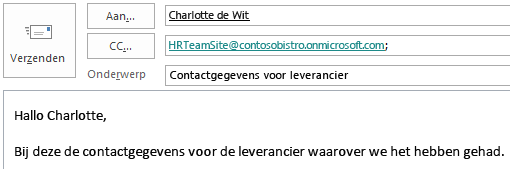
Als u de documenten van uw team opslaat op uw SharePoint-site, kunt u de app Teampostvak gebruiken om deze documenten te delen met personen die toegang tot de site hebben.
Belangrijk: Wanneer gebruikers een teampostvak weergeven in Outlook, zien ze een lijst met alle documenten in de documentbibliotheken van die site. Sitepostvakken bevatten dezelfde lijst met documenten voor alle gebruikers, zodat sommige gebruikers documenten kunnen zien die ze niet kunnen openen.
Als u Exchange gebruikt, worden uw documenten ook weergegeven in een map in Outlook, zodat u deze nog eenvoudiger naar anderen kunt doorsturen.